1. Ctrl+Alt+Del:就可以调出任务管理器;
2. win+R:运行对话框;
1. ASSOC:修复文件关联
CMD 命令库中最强大的工具之一是 ASSOC 命令。
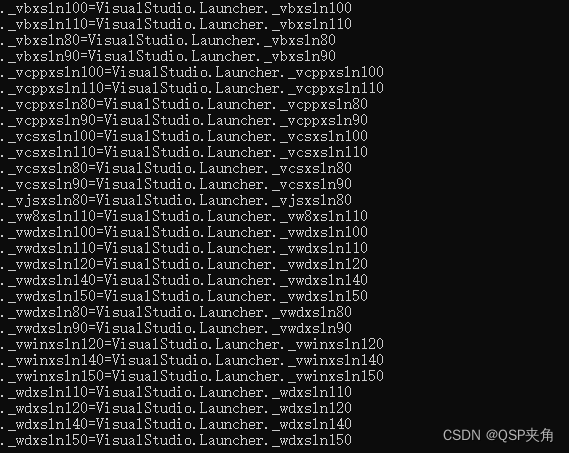
您的计算机将某些文件扩展名与某些程序相关联。这就是当您双击 PDF 文件时您的计算机知道打开 Adobe,或者当您双击 DOC 文件时计算机知道打开 Microsoft Word 的方式。
您可以通过在命令窗口中键入ASSOC来查看您的计算机知道的所有文件关联。您将看到文件扩展名及其关联的程序。
您可以通过键入类似assoc .doc=Word.Document.8的内容来设置关联。
2. FC:文件比较
有时,当文件随时间发生变化时,很难记住版本之间的差异。您可能不知道 CMD 命令提供了比较文件和查看所有差异的功能,但这是事实。
FC命令执行 ascii 或二进制文件比较,并将列出它找到的所有差异。
Fc /a File1.txt File2.txt将比较两个 ascii 文件。
Fc /b Picture1.jpg Picture2.jpg将对两个图像进行二进制比较。
3.IPCONFIG:IP配置
网络故障排除绝非易事,但IPCONFIG命令可使故障排除变得更加简单。
在 CMD 命令提示符中使用此命令会返回有关您当前网络适配器连接的详细信息,包括:
- 当前 IP 地址
- 子网掩码
- 默认网关 IP
- 当前域
此信息可帮助您解决路由器问题以及网络适配器可能遇到的其他连接问题。
4. NETSTAT:网络统计
担心您的计算机上可能会运行恶意软件,并在您不知情的情况下连接到 Internet 位置?
如果您在命令提示符下运行NETSTAT 命令,您可以从您的计算机中获取所有活动 TCP 连接的列表。
5. PING:发送测试包
IT 分析师最好的朋友是PING命令。运行此命令通过网络将测试数据包发送到目标系统。
您可以使用 PING 命令来测试您的计算机是否可以访问另一台计算机、服务器甚至网站。它可以帮助揭示网络断开连接。它还提供数据包的传输时间(以毫秒为单位),因此它也可以揭示不良的网络连接。
6. TRACERT:追踪路线
TRACERT是一个令人着迷的 Windows 命令。如果您对查看互联网流量从浏览器到远程系统(如 Google 服务器)所采用的路径感到好奇,可以使用 TRACERT 来查看它。
该命令代表“跟踪路由”,它将数据包发送到远程目的地(服务器或网站),并为您提供以下所有信息:
- 到达目的地之前的跳数(中间服务器)
- 到达每一跳所需的时间
- IP,有时是每个跃点的名称
TRACERT 可以揭示您的互联网请求的路由如何根据您访问网络的位置而变化。它还有助于对可能有问题的本地网络上的路由器或交换机进行故障排除。
7. POWERCFG:电源配置
有一个名为POWERCFG(电源配置)的 Windows CMD 命令可以提供帮助。以管理员身份运行命令提示符并键入powercfg – energy以获得完整的能效报告。
该过程最多可能需要一分钟左右的时间,但完成后,您会看到是否有任何警告或错误可以帮助您提高系统的电源效率。
8. SHUTDOWN:关闭计算机
SHUTDOWN命令是一个非常通用的 命令,它允许您关闭计算机但控制关闭的行为。在将补丁应用于计算机系统后,它通常用作计划任务或 IT 批处理作业的一部分。
在命令提示符下键入shutdown /i 将启动关机,但它会在 GUI 上为用户提供是重新启动还是完全关机的选项。如果您不想弹出任何 GUI,您可以只发出shutdown /s命令。
您可以使用一长串其他参数来执行注销、休眠、重启等操作。只需键入不带任何参数的shutdown即可查看全部。
9. SYSTEMINFO:系统信息
如果您需要了解您拥有的网卡品牌、处理器详细信息或您的 Windows 操作系统的确切版本,SYSTEMINFO命令可以提供帮助。
此命令轮询您的系统并提取有关您系统的最重要信息。它以易于阅读的简洁格式列出信息。
10. SFC:系统文件检查器
如果您担心病毒或其他软件可能会损坏您的核心系统文件,可以使用 Windows 命令扫描这些文件并确保它们的完整性。
您需要以管理员身份启动 CMD(右键单击并选择Run as Administrator)。键入 SFC /SCANNOW 将检查所有受保护系统文件的完整性。如果发现问题,将使用备份的系统文件修复这些文件。
SFC 命令还允许您:
- /VERIFYONLY:检查完整性但不修复文件。
- /SCANFILE:扫描特定文件的完整性并修复损坏的文件。
- /VERIFYFILE:验证特定文件的完整性但不修复它们。
- /OFFBOOTDIR:使用它来修复脱机引导目录。
- /OFFWINDIR:使用它来修复脱机 Windows 目录。
- /OFFLOGFILE : 指定保存扫描结果日志文件的路径。
扫描最多可能需要 10 或 15 分钟,所以请耐心等待。
11. 网络使用:映射驱动器
如果你想映射一个新的驱动器,你总是可以打开文件资源管理器,右键单击这台电脑,然后通过映射网络驱动器向导。但是,使用NET USE命令,您可以用一个命令字符串做同样的事情。
例如,如果您在网络上的计算机上有一个名为\OTHER-COMPUTER\SHARE\的共享文件夹,您可以通过键入以下命令将其映射为您自己的 Z: 驱动器:
网络使用 Z:“ \OTHER-COMPUTER\SHARE ”/persistent:yes
12. CHKDSK:检查磁盘
虽然 SFC 命令仅检查核心系统文件的完整性,但您可以使用CHKDSK 命令扫描整个驱动器。
检查 C: 驱动器并修复任何问题的命令,以管理员身份启动命令窗口并键入CHKDSK /f C: 。
此命令检查以下内容:
- 文件碎片
- 磁盘错误
- 坏道
该命令可以修复任何磁盘错误(如果可能)。命令完成后,您将看到扫描状态以及所采取的操作。
13. SCHTASKS:计划任务
Windows 自带创建计划任务的向导。例如,您可能有一个 BAT 文件存储在 C:\temp 中,您希望每天中午运行该文件。
您必须单击“计划任务”向导才能对其进行配置。或者您可以键入单个SCHTASKS 命令来设置它。
SCHTASKS /Create /SC HOURLY /MO 12 /TR 示例 /TN c:\temp\File1.bat
预定开关接受分钟、每小时、每天和每月等参数。然后使用 /MO 命令指定频率。
如果您正确键入命令,您将看到响应, SUCCESS: The scheduled task “Example” has successfully been created。
14. ATTRIB:更改文件属性
在 Windows 中,您可以通过右键单击文件并找到要更改的正确属性来更改文件属性。但是,您可以使用ATTRIB命令来设置文件属性,而不是四处寻找文件属性。
例如,如果您键入:ATTRIB +R +HC:\temp\File1.bat,它会将 File1.bat 设置为隐藏的只读文件。
成功时没有响应,因此除非您看到错误消息,否则该命令有效。
15.Taskkill
出现在tasklist命令中的任务具有与之关联的可执行文件和进程 ID(四位或五位数字)。您可以使用 taskkill -im 后跟可执行文件的名称或 taskkill -pid 后跟进程 ID来强制停止程序。同样,对于任务管理器来说有点多余,但您可以使用它来杀死其他无响应或隐藏的程序。
16.Chkdsk
当本地驱动器有坏扇区、丢失的簇或其他逻辑或物理错误时,Windows 会自动标记您的驱动器以进行诊断 chkdsk 扫描。如果您怀疑硬盘驱动器出现故障,您可以手动启动扫描。最基本的命令是 chkdsk c:,它会立即扫描 C: 驱动器,无需重新启动计算机。如果在 chkdsk /f /r /x /b c: 中添加 /f、/r、/x 或 /b 等参数,chkdsk 还将修复错误、恢复数据、卸载驱动器或清除列表坏扇区。这些操作需要重新启动,因为它们只能在 Windows 关机的情况下运行。
其他 Windows CMD 命令
如您所见,如果您知道正确的命令,则可以使用 Windows 命令提示符执行一些功能强大且有用的操作。
信不信由你,还有更多的命令可以让您通过键入一个简单的命令来完成一些您可能从未意识到的事情。
- BITSADMIN:通过网络或 Internet 启动上传或下载作业,并监视这些文件传输的当前状态。
- COLOR:更改命令提示符窗口的背景颜色。
- COMP:比较任意两个文件的内容以查看差异。
- FIND/FINDSTR:在任何 ASCII 文件中搜索字符串。
- PROMPT:将命令提示符从 C:> 更改为其他内容。
- TITLE:更改命令提示符窗口的标题。
- REGEDIT:编辑 Windows 注册表中的键(谨慎使用)。
- ROBOCOPY:Windows 内置的强大文件复制实用程序。
